Usuń Ividi Search (Poradnik usuwania wirusów)
Instrukcja usuwania Ividi Search
Czym jest Ividi Search?
Jakiś czas temu zdecydowalem sie na pobranie oprogramowania Ividi. Niestety okazalo sie ze jest to bardzo nieprzydatna aplikacja ktora generuje roznego rodzaju reklamy pop-up a takze inne problemy podczas przegladania Interentu. Czy moglibyscie mi pomoc usunac tego typu oprogramowanie malware?
Niestety w internecie coraz wiecej uzytkownikow zadaje tego typu pytania. Ludzie nieustannie instaluja podejrzane narzedzia bez sprawdzania ich i sami narazaja sie na roznego rodzaju problemy. Ten post z pewnsocia pomoze ci dowiedziec sie wiecej na temat pluginu Ividi, który zamiast oprogramowania malware powinien zostac zakwalifikowany do kategorii potencjalnie niechcianego programowania oraz robaka przegladarkowego.
Tak wiec, powiedzcie mi prosze co powinienem wiedziec na temat oprgramowania Ividi Search?
Ividi Search (znany tez jako Ividi.org) jest wyjatkowo zlosliwa wyszukiwarka, która znana tez jest jako robak przegladarkowy. Jest to jeden z tych podejrzanych programow, który pokazuje sie na twoim komputerze doslownie znikad. W wiekszosci przypadkow ten robak przegladarkowy przenika do systemu razem z inna darmowa aplikacja taka jak pliki torrent, gry, aktualizacje i inne nieautoryzowane programy. Jak tylko oprogramowania przeniknie do twojego komputera razem z darmowym oprogramowaniem rozpoczyna zmiany w ustawieniach takich jak zmiana twojej strony domowej, zmiana domyslnej wyszukiwarki, zmiana nowej karty a takze inne ustaiwienia. W rezultacie mozesz zauwazyc ze twoja ulubiona wyszukiwarka zostala zmieniona i jestes przekierowywany na inne witryny. Czego jeszcze mozesz doswiadczac majac ten program w swoim systemie?
- Spowolnienia twoich przegladarek jak i crashe;
- Pojawianie sie reklam Ividi a takze komunikatow pop-up
- Sledzenie uzytkownika za twoimi plecami. Na szczescie tego typu programy sa zainteresowane najczesciej odwiedzanymi stronami, adresem IP twojego komputera, lokalizacja i tym podobnymi danymi.
Zauwaz ze tego typu aktywnosc sa zlosliwe, mozesz ich uniknac poprzez usuniecie plugina Ividi z systemu. Powinienes to zrobic tak szybko jak to tylko mozliwe, poniewaz nie masz zadnej gwarancji ze twoje prywatne dane nie zostana pozniej wykorzystane. Glownym powodem dla ktorego Ividi zostal wypuszczony na rynek sa oczywiscie pieniadze. Jest to jeden z powodow dla ktorych mozesz widziec zmienione wyniki wyszukiwania a takze denerwujace reklamy pop-up podczas przegladania.
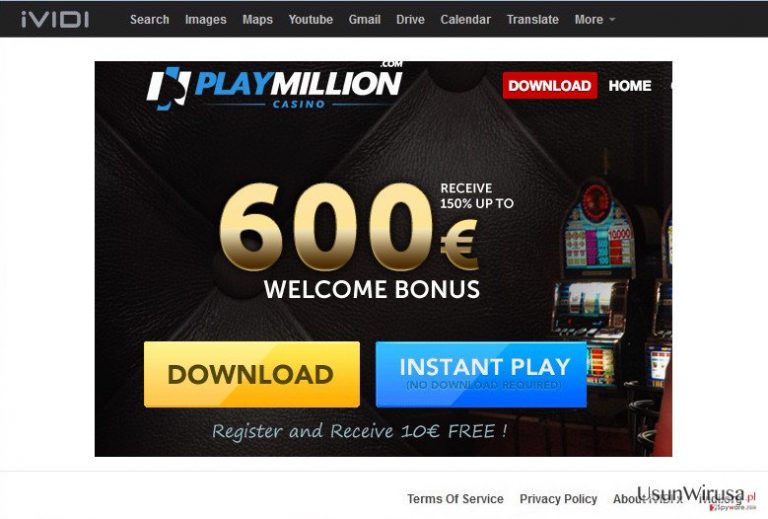
W jaki sposób Ividi może przeniknąć do mojego komputera?
Jak juz wspomnielismy wyzej, wirus Ividi jest najczesciej promowany korzystajac ze srodkow dystrybuji zwanych dalej bundling. Oprogramowanie polega na roznego rodzaju oprogramowaniu freeware jak i shareware ktore jest najczesciej prezentowane jako bardzo przydatny program. Niestety wierzac autorom tego oprogramowania i pobierajac tego typu oprogramowanie do systemu bez sprawdzania go mozesz narazic sie na wiele problemow. Niektore z nich omowimy w tym artykule. Jednakze nigdy nie wiesz jak czesto autorzy tego typu robakow aktualizuja swoje oprogramowanie.
Jezeli chcialbys uniknac spotkania z rozszerzeniem Ividi i innymi potencjalnie niechcianymi i zlosliwymi programami to powinienes zaczac zwracac wiecej uwagi na proes instalacji oprogramowania freeware. Powinienes znalezc miejsce w ktorym zgadasz sie na pobranie oprogramowania Ividi na swoj system i miejsca gdzie wyrazasz zgode na zmiane strony domowej na search.ividi.org. Jezeli pominales przenikanie tego typu oprogramowania to teraz mozesz zauwazyc ze twoje pliki zostaly zaszyfrowane i nie mozesz ich poprawnie uzywac. Celem zaprzestania aktywnosci oprogramowania Ividi powinienes niemalze natychmiast usunac go ze swojego systemu.
Usuwanie wirusa Ividi z systemu:
Jezeli jestes jednym z tych uzytkownikow ktorzy zostali podstepem zmuszeni do pobrania pluginu Ividi to powinienes go usunac. Najlatwiejsza droga do tego jest skorzystanie z jednego z narzedzi ponizej. Z pewnoscia pomoze ci to sprawdzic twoj komputer na obecnosc wszystkih podejrzanych wpisow w rejestrze, podejrzanych plikow jak i innych podejrzanych komponentow. Oczywiscie posiadanie tego typu oprogramowania pewnsocia pomoze ci chronic sie przed tego typu oprogramowaniem w przyszlosci.
Ozywiscie warto takze wspomiec ze mozesz usunac teg o typu oprogramowanie manualnie. Jednakze powinienes byc wyjatowo ostrozny korzystajac z krokow usuwania oprogramowania pdanych ponizej celem unikniecia usuwania plikow, ktore sa przydatne
Możesz usunąć szkody spowodowane przez wirusa za pomocą FortectIntego. SpyHunter 5Combo Cleaner i Malwarebytes są zalecane do wykrywania potencjalnie niechcianych programów i wirusów wraz ze wszystkimi związanymi z nimi plikami i wpisami do rejestru.
Instrukcja ręcznego usuwania Ividi Search
Odinstaluj z systemu Windows
Aby usunąć Ividi Search z komputerów z systemem Windows 10/8, wykonaj te kroki:
- Wpisz Panel sterowania w pole wyszukiwania Windows i wciśnij Enter lub kliknij na wynik wyszukiwania.
- W sekcji Programy wybierz Odinstaluj program.

- Znajdź na liście wpisy powiązane z Ividi Search (lub dowolny inny niedawno zainstalowany podejrzany program).
- Kliknij prawym przyciskiem myszy na aplikację i wybierz Odinstaluj.
- Jeśli pojawi się Kontrola konta użytkownika, kliknij Tak.
- Poczekaj na ukończenie procesu dezinstalacji i kliknij OK.

Jeśli jesteś użytkownikiem Windows 7/XP, postępuj zgodnie z następującymi instrukcjami:
- Kliknij Start > Panel sterowania zlokalizowany w prawym oknie (jeśli jesteś użytkownikiem Windows XP, kliknij na Dodaj/Usuń programy).
- W Panelu sterowania wybierz Programy > Odinstaluj program.

- Wybierz niechcianą aplikację klikając na nią raz.
- Kliknij Odinstaluj/Zmień na górze.
- W oknie potwierdzenia wybierz Tak.
- Kliknij OK kiedy proces usuwania zostanie zakończony.
Usuń Ividi Search z systemu Mac OS X
-
Jeżeli korzystasz z OS X, kliknij przycisk Go na samej górze strony i wybierz Applications.

-
Poczekaj aż zobaczusz folder Applications i poszukaj w nimIvidi Search czy też innych podejrzanych pogramów, króre mogą się w nim znajdować. Teraz kliknij prawym przyciskiem myszy na każdym z tych wyników i wybierz Move to Trash.

Zresetuj MS Edge/Chromium Edge
Usuń niechciane rozszerzenia z MS Edge:
- Wybierz Menu (trzy poziome kropki w prawym górnym rogu okna przeglądarki i wybierz Rozszerzenia.
- Wybierz z listy rozszerzenie i kliknij na ikonę koła zębatego.
- Kliknij Odinstaluj na dole.

Wyczyść pliki cookie i inne dane przeglądania:
- Kliknij na Menu (trzy poziome kropki w prawym górnym rogu okna przeglądarki) i wybierz Prywatność i bezpieczeństwo.
- Pod Wyczyść dane przeglądania wybierz Wybierz elementy do wyczyszczenia.
- Zaznacz wszystko (oprócz haseł, chociaż możesz chcieć uwzględnić licencje na multimedia w stosownych przypadkach) i kliknij Wyczyść.

Przywróć ustawienia nowej karty i strony głównej:
- Kliknij na ikonę menu i wybierz Ustawienia.
- Następnie znajdź sekcję Uruchamianie.
- Kliknij Wyłącz, jeśli znalazłeś jakąkolwiek podejrzaną domenę.
Zresetuj MS Edge, jeśli powyższe kroki nie zadziałały:
- Wciśnij Ctrl + Shift + Esc, żeby otworzyć Menedżera zadań.
- Kliknij na strzałkę Więcej szczegółów u dołu okna.
- Wybierz kartę Szczegóły.
- Teraz przewiń w dół i zlokalizuj wszystkie wpisy zawierające Microsoft Edge w nazwie. Kliknij na każdy z nich prawym przyciskiem myszy i wybierz Zakończ zadanie, by zatrzymać działanie MS Edge.

Jeżeli to rozwiązanie ci nie pomogło, możesz musieć skorzystać z zaawansowanej metody resetowania Edge. Pamiętaj, że zanim przejdziesz dalej, musisz wykonać kopię zapasową swoich danych.
- Znajdź na swoim komputerze następujący folder: C:\\Users\\%username%\\AppData\\Local\\Packages\\Microsoft.MicrosoftEdge_8wekyb3d8bbwe.
- Wciśnij Ctrl + A na klawiaturze, by zaznaczyć wszystkie foldery.
- Kliknij na nie prawym przyciskiem myszy i wybierz Usuń.

- Teraz kliknij prawym przyciskiem myszy na przycisk Start i wybierz Windows PowerShell (Administrator).
- Kiedy otworzy się nowe okno, skopiuj i wklej następujące polecenie, a następnie wciśnij Enter:
Get-AppXPackage -AllUsers -Name Microsoft.MicrosoftEdge | Foreach {Add-AppxPackage -DisableDevelopmentMode -Register “$($_.InstallLocation)\\AppXManifest.xml” -Verbose

Instrukcje dla Edge opartej na Chromium
Usuń rozszerzenia z MS Edge (Chromium):
- Otwórz Edge i kliknij Ustawienia > Rozszerzenia.
- Usuń niechciane rozszerzenia klikając Usuń.

Wyczyść pamięć podręczną i dane witryn:
- Kliknij na Menu i idź do Ustawień.
- Wybierz Prywatność i usługi.
- Pod Wyczyść dane przeglądania wybierz Wybierz elementy do wyczyszczenia.
- Pod Zakres czasu wybierz Wszystko.
- Wybierz Wyczyść teraz.

Zresetuj MS Edge opartą na Chromium:
- Kliknij na Menu i wybierz Ustawienia.
- Z lewej strony wybierz Zresetuj ustawienia.
- Wybierz Przywróć ustawienia do wartości domyślnych.
- Potwierdź za pomocą Resetuj.

Zresetuj Mozillę Firefox
Usuń niebezpieczne rozszerzenia:
- Otwórz przeglądarkę Mozilla Firefox i kliknij na Menu (trzy poziome linie w prawym górnym rogu okna).
- Wybierz Dodatki.
- W tym miejscu wybierz wtyczki, które są powiązane z Ividi Search i kliknij Usuń.

Zresetuj stronę główną:
- Kliknij na trzy poziome linie w prawym górnym rogu, by otworzyć menu.
- Wybierz Opcje.
- W opcjach Strona startowa wpisz preferowaną przez siebie stronę, która otworzy się za każdym razem, gdy na nowo otworzysz Mozillę Firefox.
Wyczyść pliki cookie i dane stron:
- Kliknij Menu i wybierz Opcje.
- Przejdź do sekcji Prywatność i bezpieczeństwo.
- Przewiń w dół, by znaleźć Ciasteczka i dane stron.
- Kliknij na Wyczyść dane…
- Wybierz Ciasteczka i dane stron oraz Zapisane treści stron i wciśnij Wyczyść.

Zresetuj Mozillę Firefox
Jeżeli nie usunięto Ividi Search po wykonaniu powyższych instrukcji, zresetuj Mozillę Firefox:
- Otwórz przeglądarkę Mozilla Firefox i kliknij Menu.
- Przejdź do Pomoc i wybierz Informacje dla pomocy technicznej.

- W sekcji Dostrój program Firefox, kliknij na Odśwież Firefox…
- Kiedy pojawi się wyskakujące okienko, potwierdź działanie wciskając Odśwież Firefox – powinno to zakończyć usuwanie Ividi Search.

Zresetuj Google Chrome
Usuń złośliwe rozszerzenia z Google Chrome:
- Otwórz Google Chrome, kliknij na Menu (trzy pionowe kropki w prawym górnym rogu) i wybierz Więcej narzędzi > Rozszerzenia.
- W nowo otwartym oknie zobaczysz zainstalowane rozszerzenia. Odinstaluj wszystkie podejrzane wtyczki klikając Usuń.

Wyczyść pamięć podręczną i dane witryn w Chrome:
- Kliknij na Menu i wybierz Ustawienia.
- W sekcji Prywatność i bezpieczeństwo wybierz Wyczyść dane przeglądania.
- Wybierz Historia przeglądania, Pliki cookie i inne dane witryn oraz Obrazy i pliki zapisane w pamięci podręcznej.
- Kliknij Wyczyść dane.

Zmień swoją stronę główną:
- Kliknij menu i wybierz Ustawienia.
- Poszukaj podejrzanych stron w sekcji Po uruchomieniu.
- Kliknij Otwórz konkretną stronę lub zestaw stron i kliknij na trzy kropki, by znaleźć opcję Usuń.
Zresetuj Google Chrome:
Jeśli poprzednie metody ci nie pomogły, to zresetuj Google Chrome, by wyeliminować wszystkie komponenty:
- Kliknij Menu i wybierz Ustawienia.
- Przewiń sekcję Ustawienia i kliknij Zaawansowane.
- Przewiń w dół i zlokalizuj sekcję Resetowanie komputera i czyszczenie danych.
- Teraz kliknij Przywróć ustawienia do wartości domyślnych.
- Potwierdź za pomocą Resetuj ustawienia, by ukończyć usuwanie.

Zresetuj Safari
Usuń niechciane rozszerzenia z Safari:
- Kliknij Safari > Preferencje…
- W nowym oknie wybierz Rozszerzenia.
- Wybierz niechciane rozszerzenie powiązane z Ividi Search i wybierz Odinstaluj.

Wyczyść pliki cookie i inne dane witryn w Safari:
- Kliknij Safari > Wymaż historię…
- Z rozwijanego menu pod Wymaż, wybierz cała historia.
- Potwierdź za pomocą Wymaż historię.

Zresetuj Safari, jeśli powyższe kroki nie pomogły:
- Kliknij Safari > Preferencje…
- Przejdź do karty Zaawansowane.
- Zaznacz Pokazuj menu Programowanie na pasku menu.
- Kliknij Programowanie na pasku menu i wybierz Wyczyść pamięć podręczną.

Po odnstalowaniu tego potencjalnie niechcianego programy i naprawieniu swoich przeglądarek polecamy ci przeskanowanie swojego komputera sprawdzonym oprogramowaniem antywirusowym. Z pewnoscia pomoże ci to pozbyć się Ividi Search i jego wpisów w rejestrze, program dodatkowo będzie w stanie rozpoznać powiązane pasożyty i inne infekcje malware na twoim kompterze. Aby tak się stało polecamy skorzystanie z wysoko ocenianego przez nas programu zdolnego do usuwania oprogramowania malware: FortectIntego, SpyHunter 5Combo Cleaner lub Malwarebytes.
Polecane dla ciebie:
Nie pozwól, by rząd cię szpiegował
Rząd ma wiele problemów w związku ze śledzeniem danych użytkowników i szpiegowaniem obywateli, więc powinieneś mieć to na uwadze i dowiedzieć się więcej na temat podejrzanych praktyk gromadzenia informacji. Uniknij niechcianego śledzenia lub szpiegowania cię przez rząd, stając się całkowicie anonimowym w Internecie.
Możesz wybrać różne lokalizacje, gdy jesteś online i uzyskać dostęp do dowolnych materiałów bez szczególnych ograniczeń dotyczących treści. Korzystając z Private Internet Access VPN, możesz z łatwością cieszyć się połączeniem internetowym bez żadnego ryzyka bycia zhakowanym.
Kontroluj informacje, do których dostęp może uzyskać rząd i dowolna inna niepożądana strona i surfuj po Internecie unikając bycia szpiegowanym. Nawet jeśli nie bierzesz udziału w nielegalnych działaniach lub gdy ufasz swojej selekcji usług i platform, zachowaj podejrzliwość dla swojego własnego bezpieczeństwa i podejmij środki ostrożności, korzystając z usługi VPN.
Kopie zapasowe plików do późniejszego wykorzystania w przypadku ataku malware
Problemy z oprogramowaniem spowodowane przez malware lub bezpośrednia utrata danych w wyniku ich zaszyfrowania może prowadzić do problemów z twoim urządzeniem lub do jego trwałego uszkodzenia. Kiedy posiadasz odpowiednie, aktualne kopie zapasowe, możesz z łatwością odzyskać dane po takim incydencie i wrócić do pracy.
Bardzo ważne jest, aby aktualizować kopie zapasowe po wszelkich zmianach na urządzeniu, byś mógł powrócić do tego nad czym aktualnie pracowałeś, gdy malware wprowadziło jakieś zmiany lub gdy problemy z urządzeniem spowodowały uszkodzenie danych lub wpłynęły negatywnie na wydajność.
Posiadając poprzednią wersję każdego ważnego dokumentu lub projektu, możesz oszczędzić sobie frustracji i załamania. Jest to przydatne, gdy niespodziewanie pojawi się malware. W celu przywrócenia systemu, skorzystaj z Data Recovery Pro.


